标签:保留 打开 删除文件 rmdir 强制 documents 版权 vim 编辑器 新建
终端命令行之前做过泛泛的了解,然而疏导用书方恨少,一遇上用命令行配置环境就两眼一抹黑。
于是决定整理一下网上看到常用的一些。
日常文件夹及文件操作
上面讲了创建文件和查看文件内容,下面关于编辑和退出
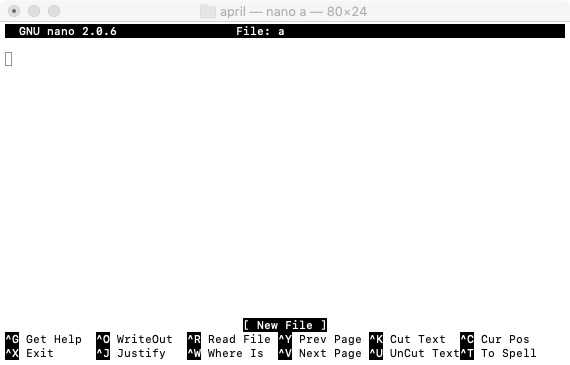
i,I i为在当前光标所在处插入输入的文字,I为在光标所在行第一个非空字符插入输入的文字
a,A a为在当前光标所在处下一个字符插入输入的文字,A为在光标所在行最后一个字符的下一个字符处插入输入的文字
o,O o为在光标所在行的下一行行首开始插入字符,O为在光标所在行的上一行行首开始插入字符
r,R r为替换光标所在那一个字符,R为一直替换光标所指的文字,直到退出
Esc 退出,回到一般模式
---------------------
作者:lucklink22
来源:CSDN
原文:https://blog.csdn.net/nooooorris/article/details/81913957
版权声明:本文为博主原创文章,转载请附上博文链接!
:w 将编辑的数据保存到硬盘文件中
:w [filename] 将编辑后的数据保存到硬盘的另一个文件中
:r [filename] 在编辑数据时,读入另一个文件中的数据,即将filename文件中的内容加到光标所在行下一行
:wq或:x 保存并退出
:q 退出,适用于未修改的文件
:q! 强制退出,适用于修改文件后不保存退出
:n1,n2 w [filename] 将n1到n2行的内容保存到名为filename的文件中
---------------------
作者:lucklink22
来源:CSDN
原文:https://blog.csdn.net/nooooorris/article/details/81913957
版权声明:本文为博主原创文章,转载请附上博文链接!
==== 写于农历2018最后一个工作日 ====
april
标签:保留 打开 删除文件 rmdir 强制 documents 版权 vim 编辑器 新建
原文地址:https://www.cnblogs.com/april-aaa/p/10346715.html